标签:复杂 类型 仪表 功能 基于 rtb 工具栏 企业级 关系数据库
Smartbi报表软件的试用感受一、工具简介
Smartbi Insight以中国式报表、多维度分析、可视化仪表盘为核心,满足报表需求的功能以“真Excel”为特色,将Office Excel和WPS表格变为企业级WEB报表设计器,表格样式与计算逻辑的灵活性不言而喻。
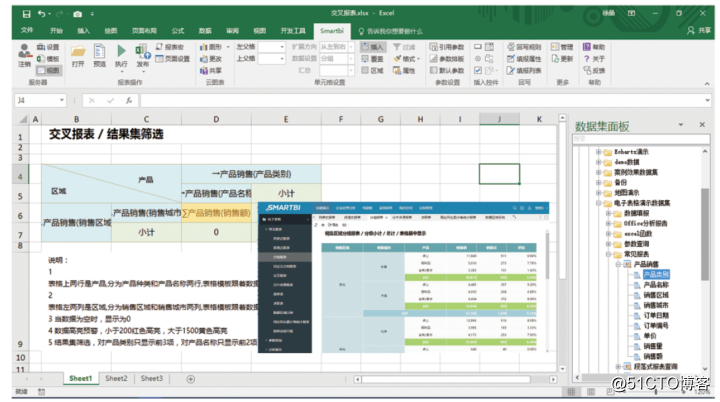
二、制作流程
报表制作流程基本都离不开一开始数据源的连接,获取数据之后的一系列数据准备,以及接下来报表的开发设计过程,最终再进行发布预览。
三、报表实现
第一步:创建数据源:创建与业务数据库的连接,获取业务数据库相关资源。
Smartbi Insight创建入口:在工具栏smartbi页签点击管理进入系统主界面,接着点击数据连接,然后在数据库选择界面切换到关系数据库,点击对应的数据库类型弹出数据源创建界面,接下来填写数据库配置信息即可。
第二步:创建数据集
基于创建的数据源创建数据集,获取报表设计需要的字段,形成数据的集合。
Smartbi Insight创建入口::在工具栏smartbi页签点击管理进入系统主界面,在系统主界面点击数据准备,选择数据集,在对应的目录节点上右键新建数据集,选择原生SQL数据集,数据来源选择上述数据源,写入SQL语句。
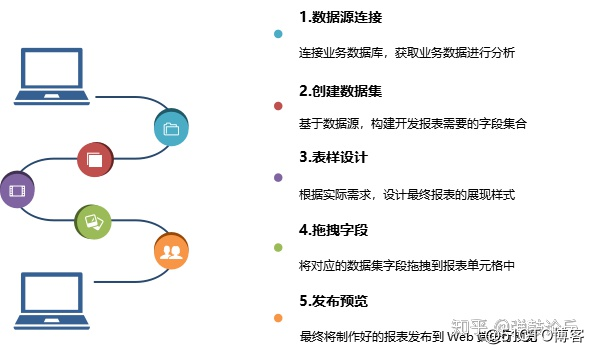
第三步:表样设计
在报表设计区设计好静态表样,包含合并单元格、边框设置和颜色填充等;
Smartbi Insight报表设计样式如下: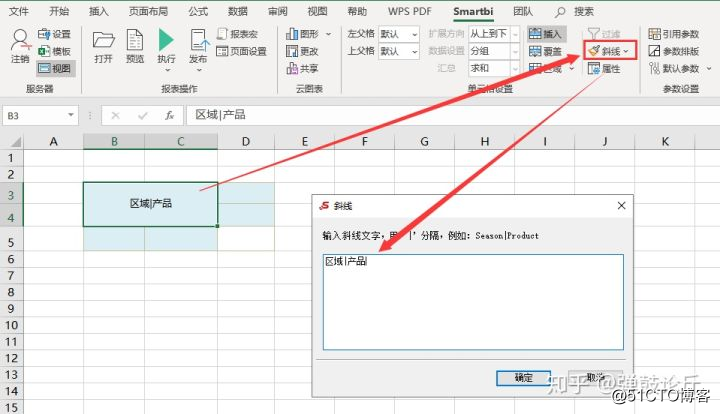
第四步:拖拽字段
将对应数据集的字段拖拽到设计好的表样中,并且修改字段相应的单元格属性。
Smartbi Insight操作如下:
设置区域和城市字段为从上到下扩展分组显示,产品大类名称和产品名称从左到右扩展分组显示,销售量为不扩展汇总求和,并且设置数据为空时显示为0。
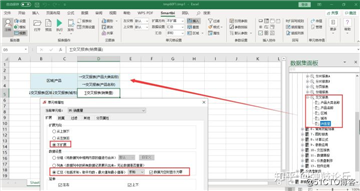
第五步:发布预览
最后,将设计的好报表发布到服务器,我们可以在设计器中直接预览。
Smartbi Insight发布预览报表:
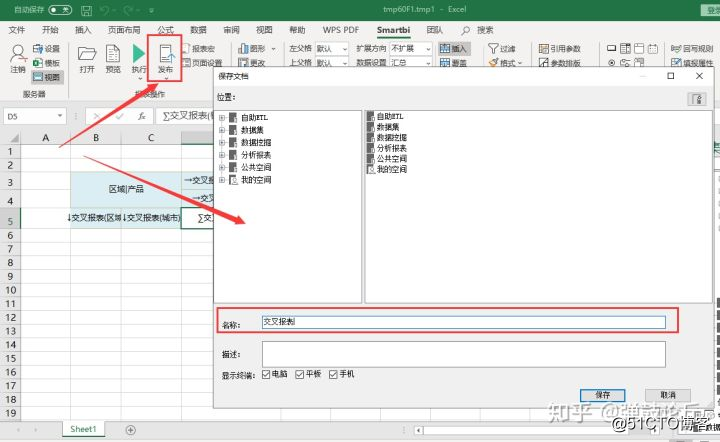
总体来说,Smartbi的报表软件体验还是不错的,功能全面,操作简便易上手,是一款高效实用的报表工具。
标签:复杂 类型 仪表 功能 基于 rtb 工具栏 企业级 关系数据库
原文地址:https://blog.51cto.com/14872837/2527209